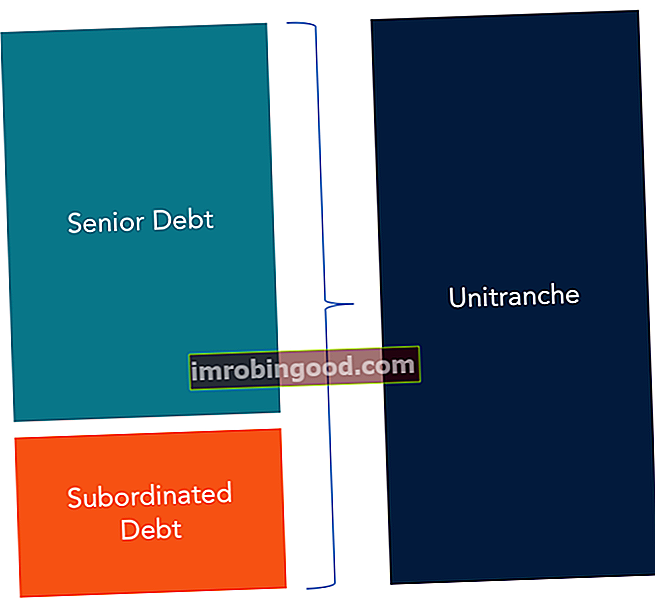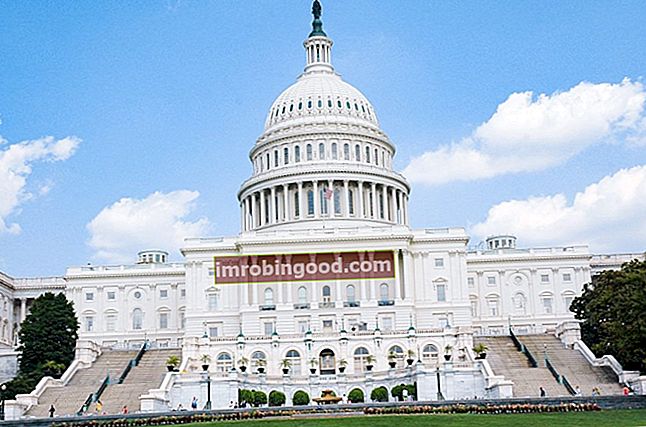Funkcija TAGAD ir klasificēta sadaļā Excel DATUMA / LAIKA funkcijas Funkciju saraksts ar svarīgākajām finanšu analītiķu Excel funkcijām. Šī apkrāptu lapa aptver 100 funkcijas, kuras ir ļoti svarīgi zināt kā Excel analītiķi. Funkcija atgriež pašreizējo datumu un laiku.
Finanšu analīzē Finanšu analītiķa darba apraksts Tālāk sniegtais finanšu analītiķa amata apraksts sniedz tipisku visu prasmju, izglītības un pieredzes piemēru, kas jāpieņem darbā analītiķa darbā bankā, iestādē vai korporācijā. Veiciet finanšu prognozēšanu, pārskatu un darbības metrikas izsekošanu, analizējiet finanšu datus, izveidojiet finanšu modeļus, funkcija NOW var būt noderīga dažādu KPI ziņojumu sagatavošanā. Mēs to varam izmantot, lai parādītu pašreizējo datumu un laiku, jo tas tiks nepārtraukti atjaunināts katru reizi, kad tiek atjaunināta darblapa. Piemēram, katru reizi, kad tiek ievadīta vai mainīta vērtība, NOW atjauninās datumu un laiku. Ja mēs vēlamies, mēs varam izmantot F9, lai piespiestu darblapu pārrēķināt un atjaunināt vērtību.
Formula
= TAGAD ()
Funkcija NOW neņem argumentus un prasa tikai tukšas iekavas. Funkcijas atgrieztā vērtība ir sērijas numurs, kas programmā Excel norāda noteiktu datumu un laiku.
Kā Excel programmā izmantot funkciju NOW?
Kā darblapas funkciju NOW var ievadīt kā formulas daļu darblapas šūnā. Lai saprastu funkcijas lietojumu, aplūkosim piemēru:
1. piemērs
Dažreiz, kad mēs vēlamies darblapā parādīt pašreizējo datumu un laiku, mēs varam izmantot funkciju TAGAD. Datums un laiks tiks atjaunināti, kad darblapa tiks pārrēķināta vai atvērta.
Lai to izdarītu, mums šūnā, kurā jāparādās pašreizējam datumam un laikam, vienkārši jāievieto formula = NOW ().
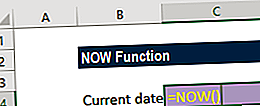
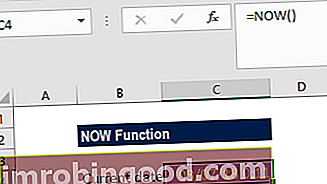
2. piemērs
Pieņemsim, ka mēs vēlamies, lai Excel mums paziņo, kad ir pienākusi mūsu nākamā tikšanās. Šim nolūkam mēs noorganizēsim tikšanās, kā parādīts zemāk:
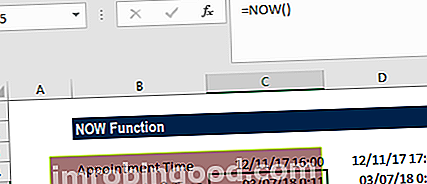
5. rindā mēs izmantojām funkciju NOW, kā parādīts zemāk:
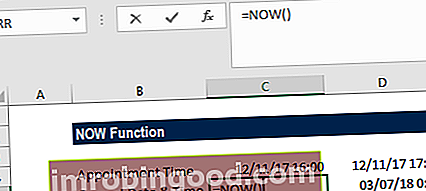
Tagad mēs ievadīsim formulu = IF (C4-C5 <1/24, "Maksājuma termiņš 1 stunda !!!", "Vēl nav paredzēts")
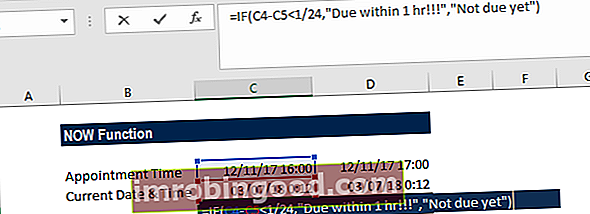
Mēs iegūsim rezultātu zemāk:
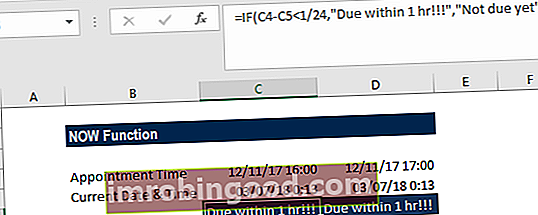
Iepriekš minētajā piemērā pašreizējais laiks, ko atgriež funkcija NOW, tiek atņemts no tikšanās laika, un rezultāts tiek salīdzināts ar vērtību 1/24, kas ir 1 stundas vērtība programmā Excel. Ja pašreizējais laiks ir mazāks par 1 stundu no tikšanās laika, tiek parādīts brīdinājums. Pretējā gadījumā tiek parādīts teksts “Vēl nav paredzēts”.
Atcerieties, ka iepriekšminētais brīdinājums par iecelšanu darbosies tikai tad, ja mūsu izklājlapa tiks pastāvīgi atjaunināta. Kamēr izklājlapa nav izmantota, šūnu B4 un C4 saturs paliks tāds pats kā pēdējā novērtējumā.
Dažas lietas, kas jāatceras par funkciju NOW
- Laika vērtības ir datuma vērtības daļa, ko attēlo decimāldaļskaitlis (piemēram, pulksten 12:00 tiek attēlots kā 0,5, jo tā ir puse no dienas).
- # VĒRTĪBA! kļūda - rodas, ja norādītais sērijas numurs nav derīgs Excel laiks.
- Ja mēs vēlamies parādīt tikai datumu, mēs varam formatēt šūnu ar datuma formātu, kas neparāda laiku, vai arī mēs varam izmantot funkciju TODAY, kas ievieto tikai datuma komponentu.
- Ja mēs vēlamies ievietot pašreizējo datumu un laiku tā, lai tie nemainītos, mums jāizmanto īsinājumtaustiņš Ctrl + ’ (nospiediet visus 3 taustiņus kopā). Īsceļš šūnā ievietos pašreizējo laiku kā vērtību, kas automātiski nemainīsies.
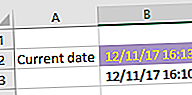
Ja mums šūnā jāievieto gan datums, gan laiks, izmantojiet īsinājumtaustiņu Ctrl +; pēc tam ievadiet atstarpes rakstzīmi un nospiediet Ctrl + Shift +;
Noklikšķiniet šeit, lai lejupielādētu Excel faila paraugu
Papildu resursi
Paldies, ka izlasījāt Finanšu rokasgrāmatu par svarīgām Excel funkcijām! Atvēlot laiku šo funkciju apguvei un apgūšanai, jūs ievērojami paātrināsiet finanšu analīzi. Lai uzzinātu vairāk, skatiet šos papildu finanšu resursus:
- Excel funkcijas finansēm Excel finansēm Šajā Excel for Finance rokasgrāmatā būs iemācītas 10 labākās formulas un funkcijas, kas jums jāzina, lai būtu lielisks finanšu analītiķis programmā Excel. Šajā rokasgrāmatā ir piemēri, ekrānuzņēmumi un detalizēti norādījumi. Galu galā lejupielādējiet bezmaksas Excel veidni, kas ietver visas finanšu funkcijas, kas ietvertas apmācībā
- Advanced Excel Formulas kurss
- Advanced Excel formulas, kas jums jāzina Advanced Excel formulas, kas jāzina Šīs uzlabotās Excel formulas ir kritiski svarīgas, lai zinātu, un jūsu finanšu analīzes prasmes pārcels uz nākamo līmeni. Advanced Excel funkcijas, kas jums jāzina. Uzziniet 10 labākās Excel formulas, kuras regulāri lieto visi pasaules klases finanšu analītiķi. Šīs prasmes uzlabos jūsu darbu izklājlapās jebkurā karjerā
- Excel saīsnes datoriem un Mac Excel saīsnes PC Mac Excel saīsnes - vissvarīgāko un izplatītāko MS Excel saīsņu saraksts PC un Mac lietotājiem, finansēm, grāmatvedības profesijām. Īsinājumtaustiņi paātrina modelēšanas prasmes un ietaupa laiku. Uzziniet rediģēšanu, formatēšanu, navigāciju, lenti, īpašo ielīmēšanu, datu apstrādi, formulu un šūnu rediģēšanu un citus saīsnes